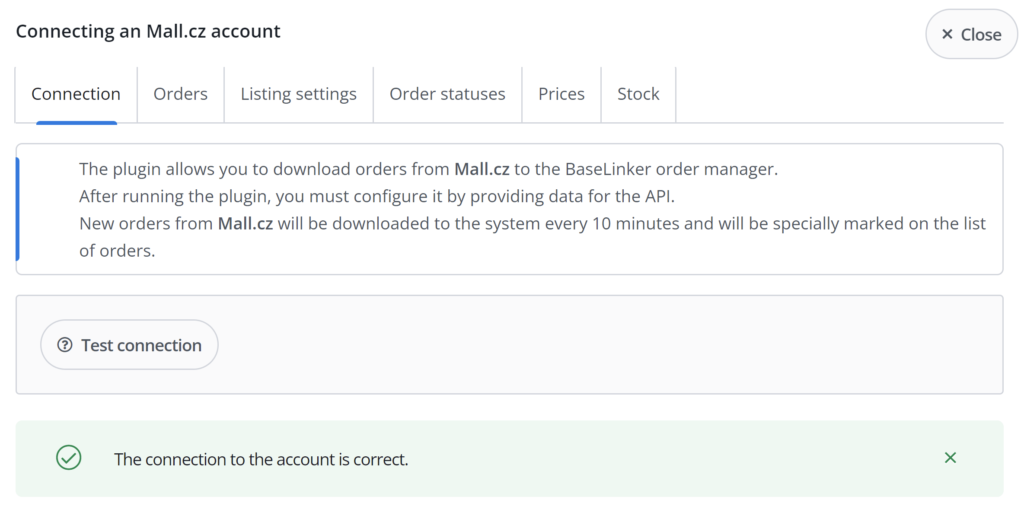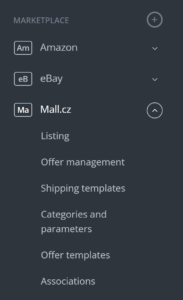BaseLinker nabízí obousměrnou integraci s Mall.cz, která umožňuje nejen importovat objednávky do panelu, ale také hromadně vypisovat nabídky na základě produktů ze skladu pomocí několika kliknutí.
Integrace s modulem Mall.cz umožňuje:
- importování objednávek ze všech Mall.cz účtů do panelu BaseLinker,
- export objednávek do internetového obchodu,
- automatický přenos čísel zásilek z panelu BaseLinker do Mall.cz,
- hromadné vypisování na Mall.cz na základě produktů ze skladu připojeného k systému BaseLinker (může to být sklad internetového obchodu, velkoobchodní sklad, sklad BaseLinker nebo ERP systém).
- správa nabídek,
- automatické zařazování do seznamu,
- synchronizace skladových zásob,
- synchronizace cen– včetně cenového multiplikátoru.
Jak propojit účet Mall.cz
Chcete-li účet připojit ,postupujte podle následujících kroků:
- Přejděte na Integrace.
- Klikněte na zelené tlačítko+Přidat integraci‘, a poté v části ‚Marketplace vybrat sekci ‚Mall.cz.‘
- Přihlaste se ke svému partnerskému účtu Mall.cz a získejte ID obchodu a ID klienta.
- Zkopírujte své pověření do panelu BaseLinker a klikněte na tlačítkoUložit‘ pod tlačítkem
- Zkontrolujte, zda je vaše připojení správně nastaveno, kliknutím na tlačítko ‚Otestujte připojení‘ .
- Gratulujeme – právě jste přidali účet Mall.cz ke svému účtu BaseLinker.
Nastavení integrace
Po přidání nového účtu se zobrazí 6 záložek:
- Spojení – zde můžete otestovat, zda je připojení správné. Pokud bylo přerušeno (např. při změně hesla k účtu Mall.cz), stačí znovu zkontrolovat Shop a Client ID. Aktuální připojení nemažte! Pokud tak učiníte, smažete celou konfiguraci modulu.
- Objednávky – Zde můžete aktivovat stahování objednávek. Doporučujeme však, abyste nejprve provedli konfiguraci Správce objednávek.
- Nastavení výpisu – zde si můžete vybrat kategorii, šablonu dopravy a šablonu nabídky pro celý účet Mall.cz, nastavit cenový násobek a doplnit obecné nastavení nabídky.
- Stavy objednávek: V nabídce je možné nastavit stavy objednávek.
- Ceny – modul synchronizace cen vám umožní automaticky synchronizovat ceny v nabídkách podle cen produktů na skladě.
- Skladem – modul synchronizace skladových zásob umožní automaticky synchronizovat skladové zásoby v nabídkách podle skladových zásob.
Mall.cz modul
Na levé straně panelu BaseLinker se nachází modul Mall.cz. Zde najdete 6 záložek:
- Výpis – zde vypisujete své nabídky. Chcete-li přejít do formuláře pro výpis, vyberte sklad, účet Mall.cz a produkty a klikněte na tlačítko „Vypsat vybrané (formulář)“.
- Správa nabídek – zde můžete spravovat stávající nabídky. Můžete také importovat nabídky uvedené mimo BaseLinker (a spravovat je přímo v panelu) a exportovat nabídky pro další analýzu.
- Přepravní šablony– zde budete importovat šablony přepravy Mall.cz.
- Kategorie a parametry – na této kartě si vyberete své oblíbené kategorie a budete mapovat parametry
- Nabídka šablon – zde vytvoříte šablony nabídek.
- Asociace – zde můžete přiřadit kategorie tržiště, šablony nabídek a šablony přepravy ke kategorii (nebo produktům) ze skladu.
Konfigurace
Chcete-li nabídku vypsat doslova na pár kliknutí, nakonfigurujte modul Mall.cz podle následujících kroků:
- Připojte účet Mall.cz v Integrace → Přidat novou integraci.
- Vytvoření a import šablon přepravy Mall.cz v aplikaci Mall.cz → Šablony přepravy
- Vyberte své oblíbené kategorie v aplikaci Mall.cz → Kategorie a parametry → Kategorie Mall.cz. Tak budou vaše oblíbené kategorie viditelné z rozbalovacího seznamu ve formuláři pro výpis.
- Vytvořte si vlastní šablony nabídek v Mall.cz → Šablony nabídek. Můžete také použít dostupné šablony.
- Vyplňte nastavení nabídky na stránce Integrace → Mall.cz → Nastavení nabídek. Zde vyplňte výchozí nastavení formuláře (např. dobu trvání, formát nabídky, cenový násobek atd.).
- Parametry mapy v aplikaci Mall.cz → Kategorie a parametry → Mall.cz parametry. S vytvořenými pravidly se parametry nabídky doplní automaticky ve formuláři nabídky.
- Vytvoření odkazů na kategorii a produkt na Mall.cz → Asociace. Přiřaďte kategoriím (nebo produktům) ze skladu kategorie tržiště, šablony nabídek a ceny dopravy.
- Gratulujeme, právě jste si plně nastavili svůj účet 🙂
Chcete-li systém využívat co nejlépe, postupujte podle následujících kroků:
- Nastavení modulu pro synchronizaci cen na stránce Integrace → Mall.cz → Ceny.
- Konfigurace modulu synchronizace skladových zásob na stránce Integrace → Mall.cz→Sklad.
- Konfigurace Správce objednávek a aktivujte Mall.cz import objednávek do BaseLinkeru v Integrace → Mall.cz→Objednávky.
Nyní můžete přejít ke skutečnému prodeji 🙂
- Seznam své první Mall.cz nabídky. Můžete také zadávat nabídky ve více variantách.
- Nabídky lze označit jako nabídky automaticky znovu zařazeny do seznamu
- Pokud jste na Mall.cz zařadili nabídky mimo BaseLinker, můžete je importovat podle pokynů v části Importování nabídek a produktů
.